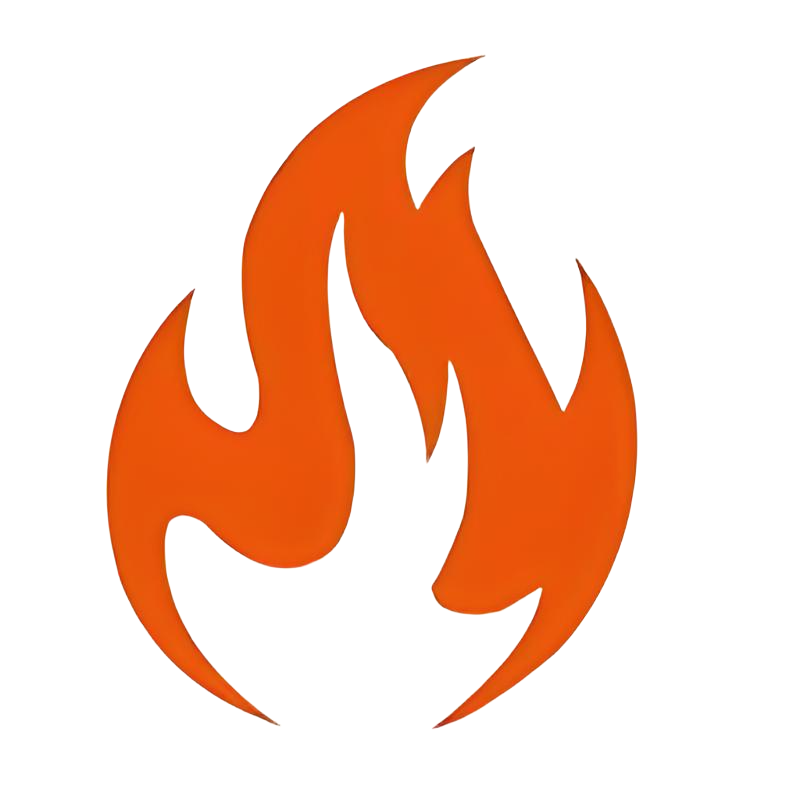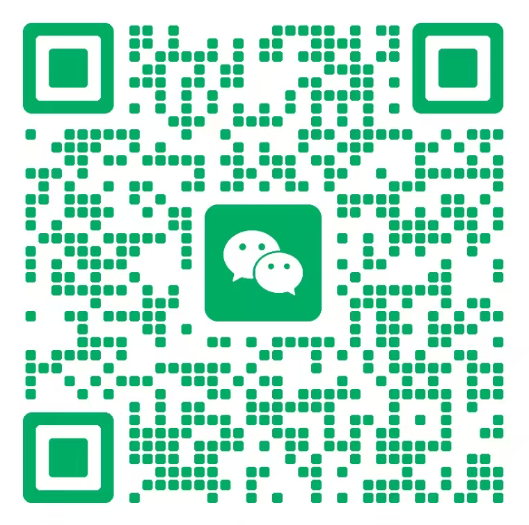外观
微软官方windows 11 系统安装教程,包括U盘和本机安装,附windows 11各版本ISO镜像
约 1277 字大约 4 分钟
2025-08-18
不做多余介绍了,直接上手,上手前也要分享一下发这文章的原因,主要是好多人想要安装教程:
所以得出一个啊,估计出一个windows 11教程还不行,后面再陆续把各版本windows教程都补上吧。
开始
打开浏览器(任意浏览器),搜索windows11下载(注意要是微软官方);
一搬会有官方二个字:
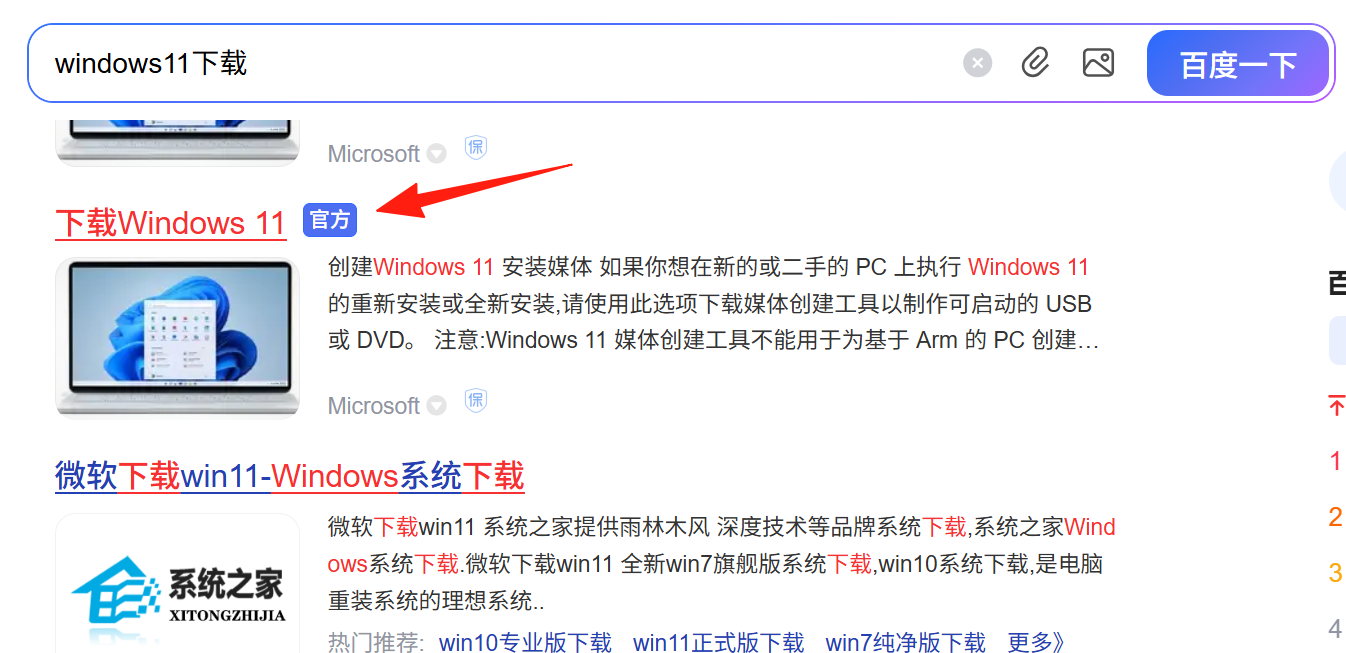
然后选择版本,点击下载
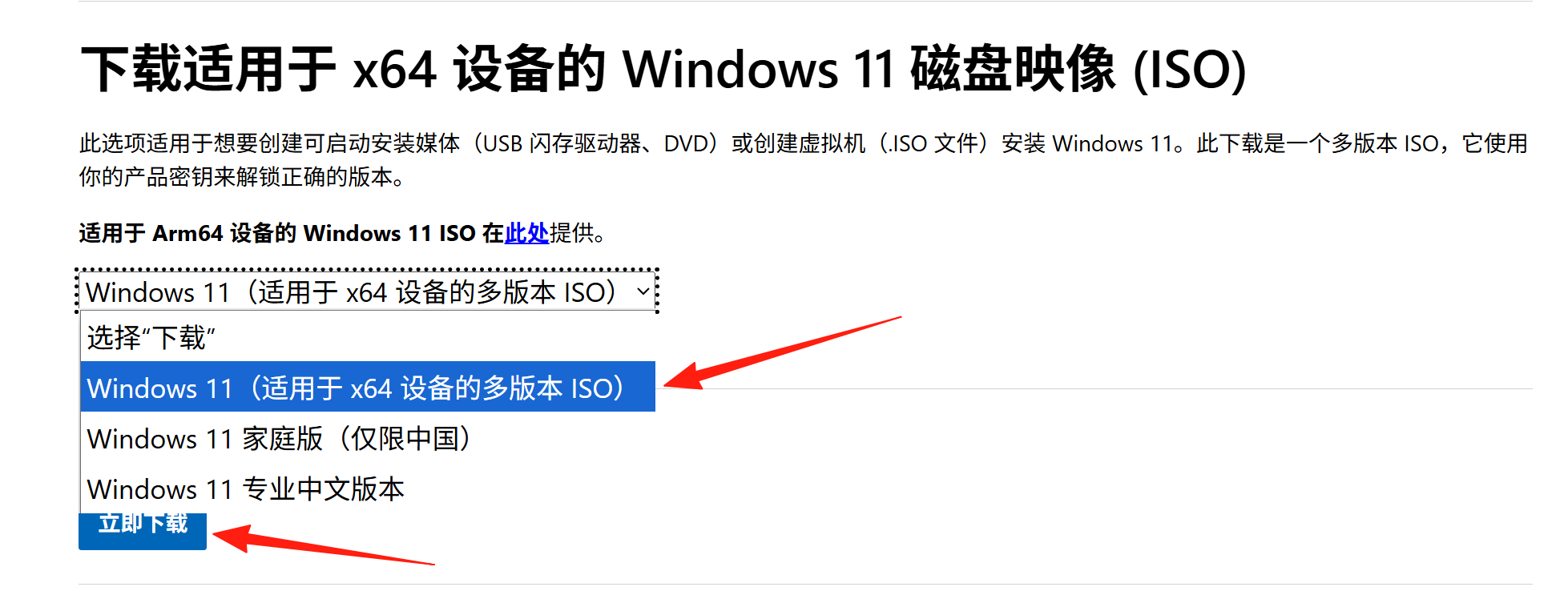
如果你懒得去找,我这里也提供了下载地址,我也是从官方下载下来的,基本上该有的版本都下载了,选择你想装的就行。都是windows 11
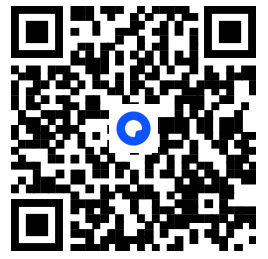
点击这里获取:windows 11 IS0镜像
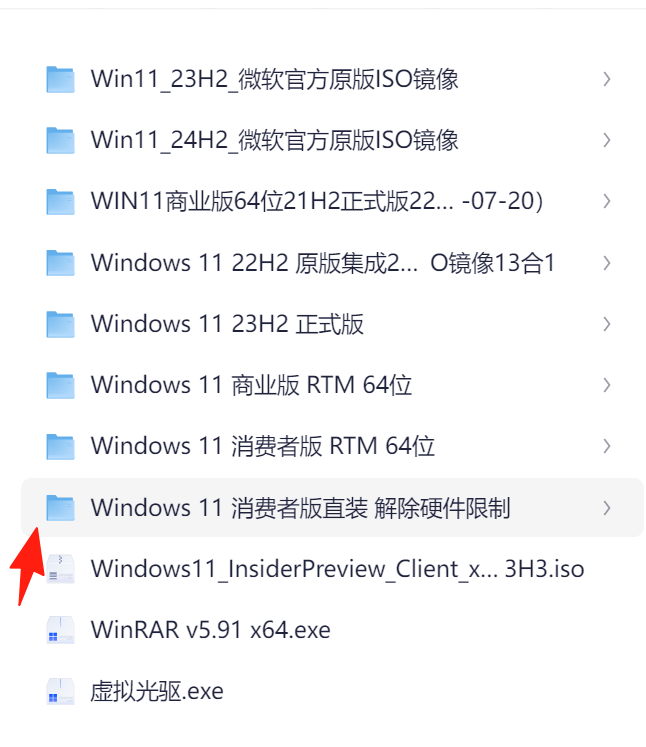
感觉直装版还可以,当然还有更多选项,还是那句话自己选,安装方式都大同小异。
配置要求
- 处理器:1 GHz 64位处理器
- 内存:2 GB及以上
- 显卡:最低要求Super VGA(800 x 600)
- 硬盘可用空间:20G(主分区,NTFS格式)
- 显示器:要求分辨率在1024×768像素及以上,或可支持触摸技术的显示设备。
能看出来,要求不是很高,基本现在的主流电脑都能装,实际上非主流也能装了。
前期准备
- 原版Win11 iso映像文件-上面已经提供了。
- 序列号,需要去官方购买,我下面也提供了些网友分享的,目前测试还可以用。
- U盘,或直接在电脑中安装,请选择一个
U盘安装步骤-第一步
如果没有U盘,直接跳过这种,选择下面的电脑直接安装;
1、准备一个制作好的U盘启动(8G或大于8G),把下载好的win11系统ISO镜像复制到U盘(也可以复制到C盘以外的其他盘)
U盘启动盘,网上有很多,可以直接搜索U盘启动搬制作,会有一些软件,直接在电脑安装好,插好U盘,开始制作就有了。
2.将U盘插在要装系统的电脑上,开机或重启电脑后不停按F12(不同品牌启动键不同)调出快速启动菜单,选择U盘并回车键
这个需要自己去搜索了解一下,有的是ECS,有的又是其它的,大多数是F12
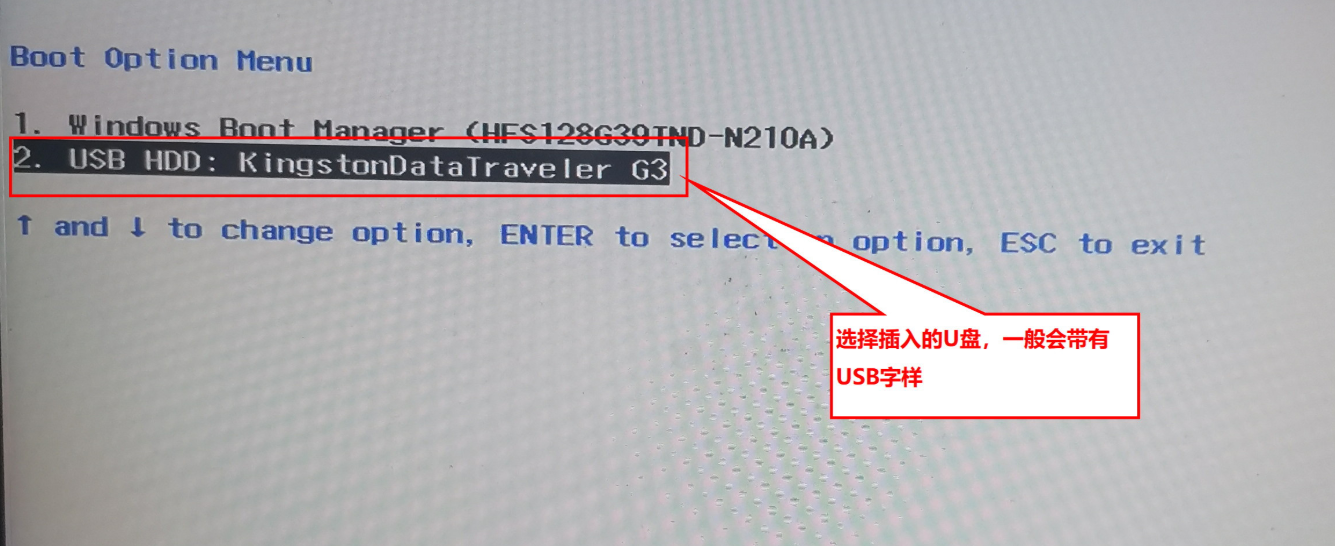
不同电脑主板可能不一样,但意思就是选择U盘启动。
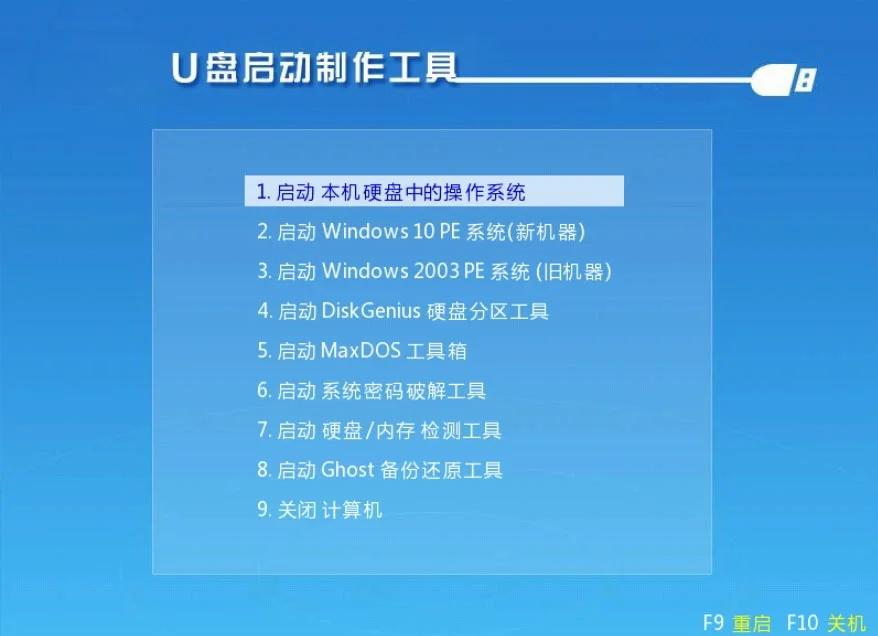
3.进入winpe系统,打开桌面上的PE装机工具
一搬都会有 PE装机 这个功能。不同E盘启动不一样而以,也有叫一键安装系统,反正都是一个意思
4.选择还原分区,点击浏览选择win11系统镜像文件路径,并点击打开
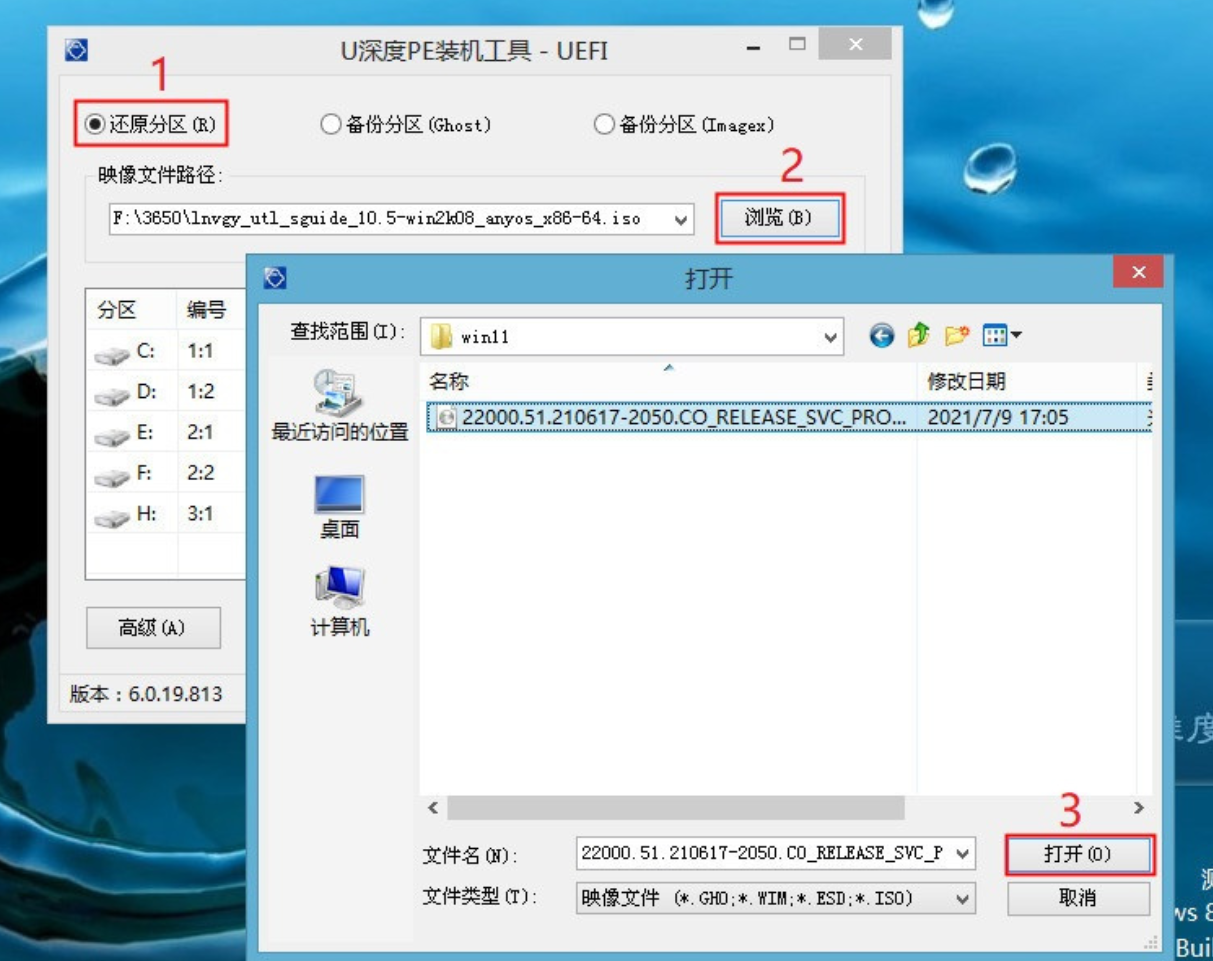
5.从下拉菜单中选择要安装的版本(这是里选择的是专业版)
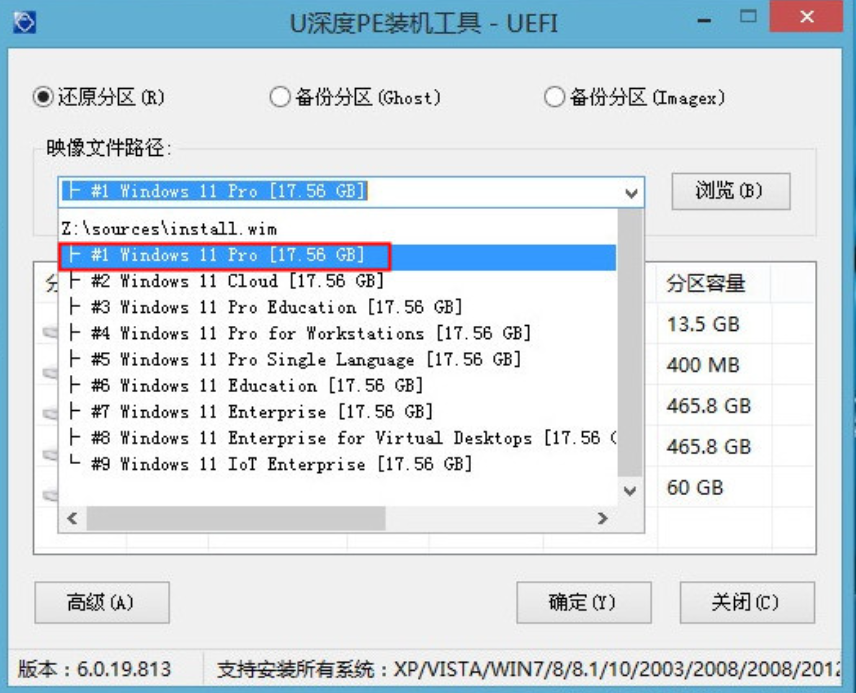
6.选择安装系统的盘符,一搬选择C盘
7.点击确定,开始安装
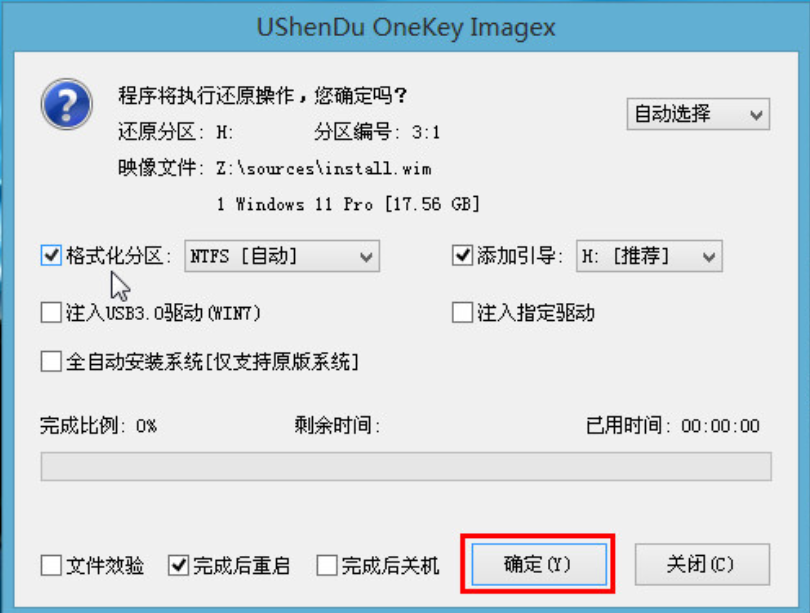
8.安装完成,重启电脑
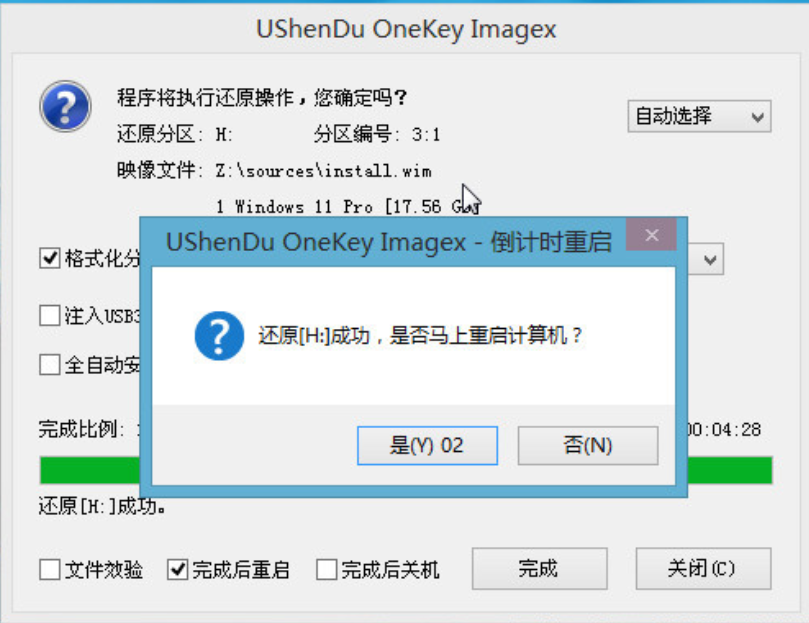
后面和电脑直接安装版一样了。
安装步骤 - 电脑直接安装 - 第一步
1、使用解压工具把Win11原版镜像文件解压到C盘之外的分区,比如D盘。注意,就是把它放在非系统盘,因为一搬C盘是系统盘,所以建议放在其它盘。
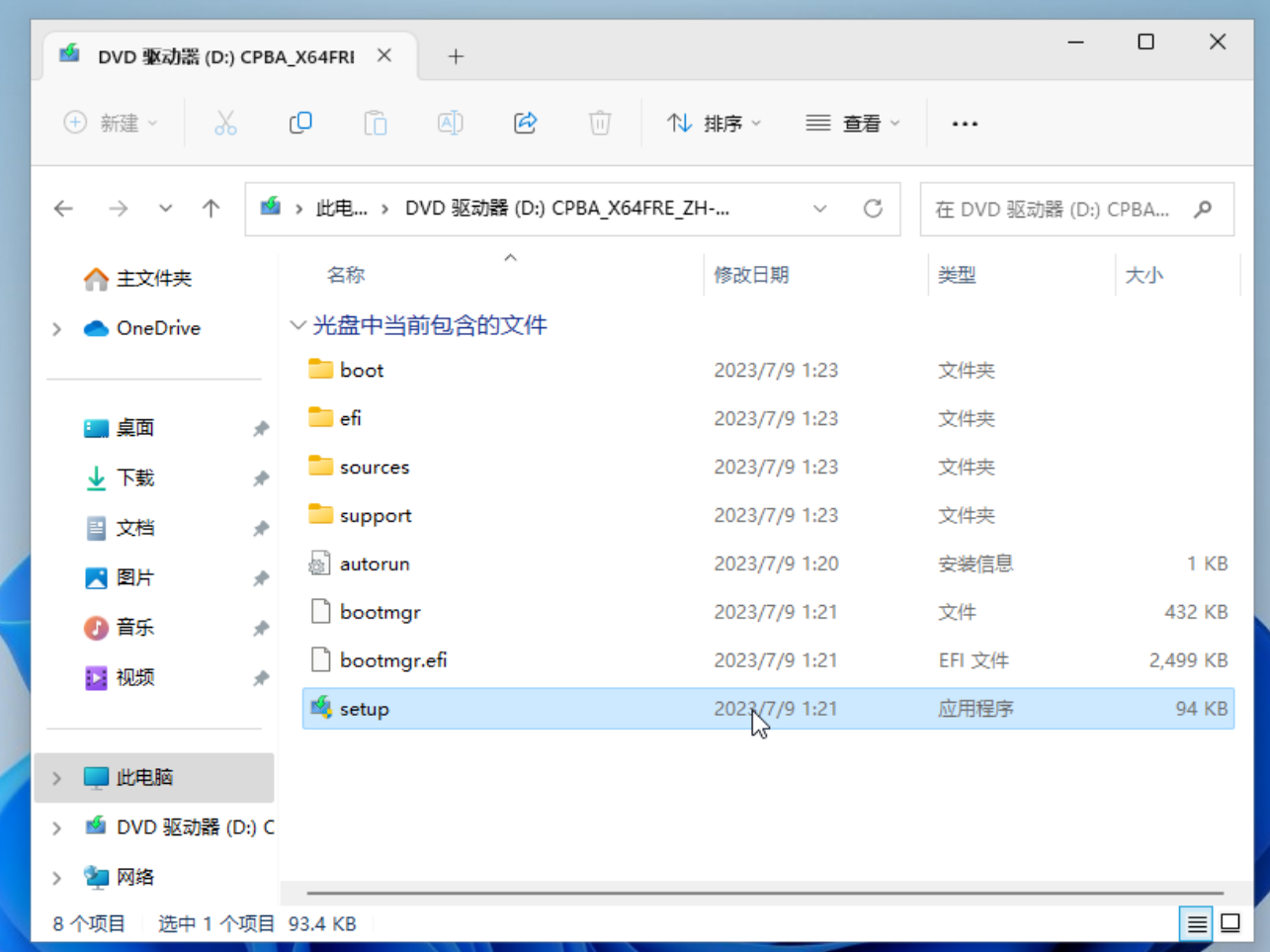
2、点击“下一步”,继续操作;
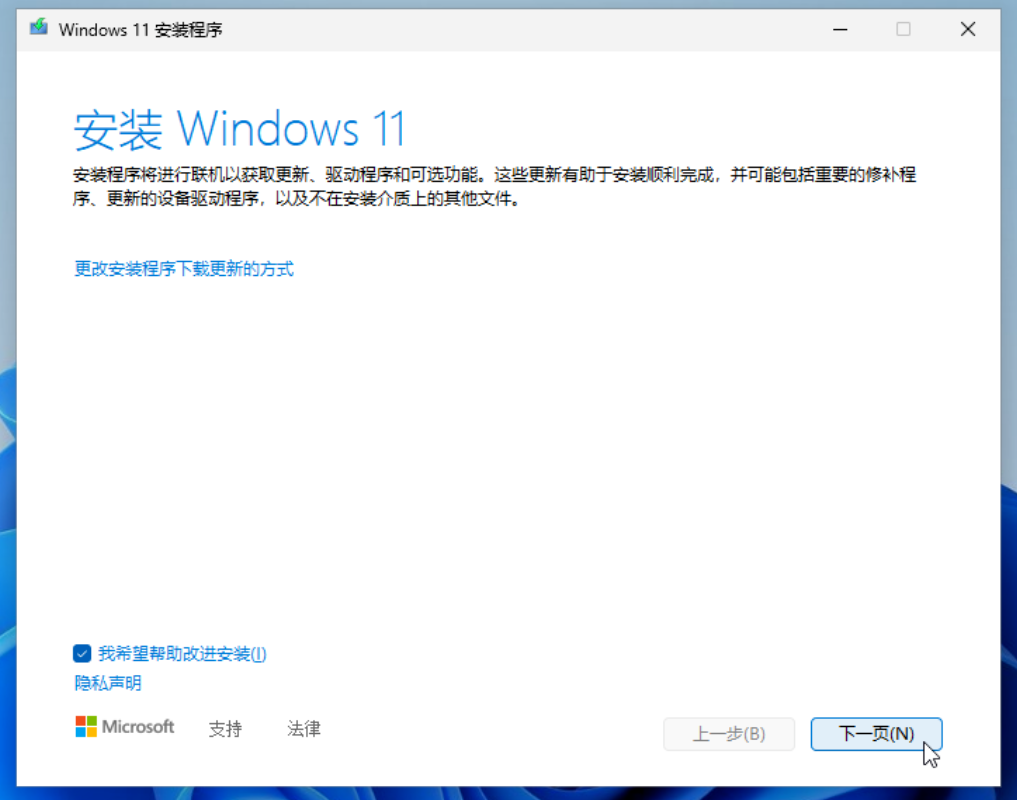
3、销微等一下,也有可能要等很久,看情况,一搬不会太久。
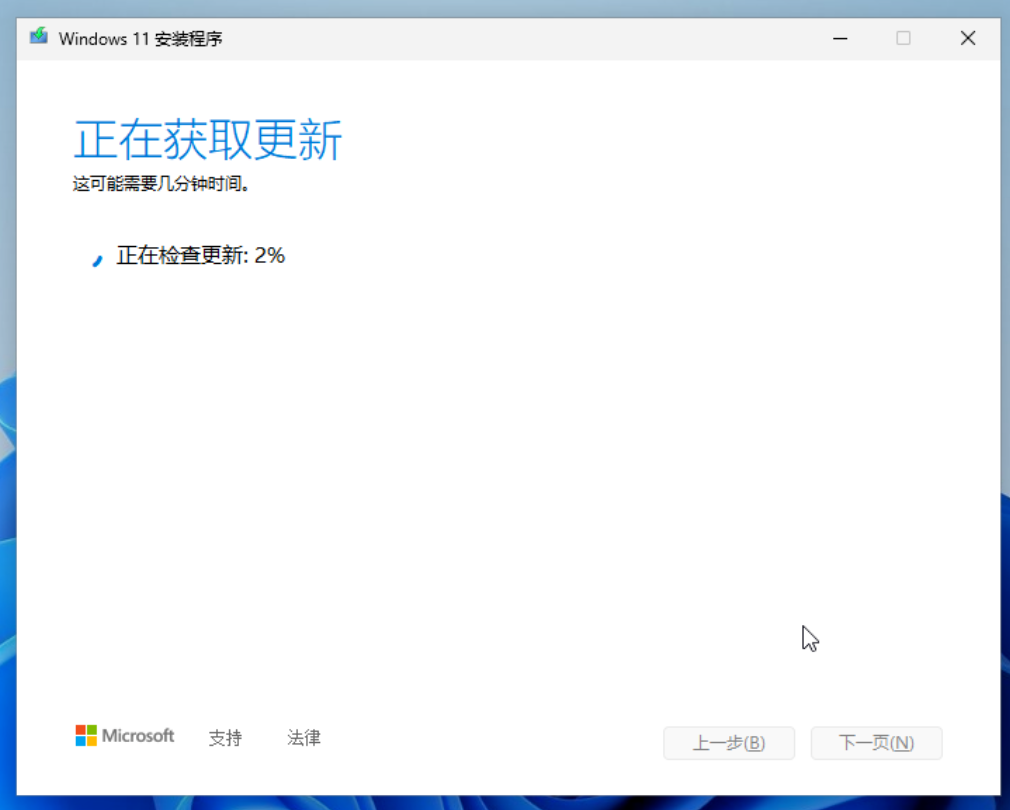
4、清空或保留个人文件和应用,看自己,想清空就没了,想保留以前的数据还存在。
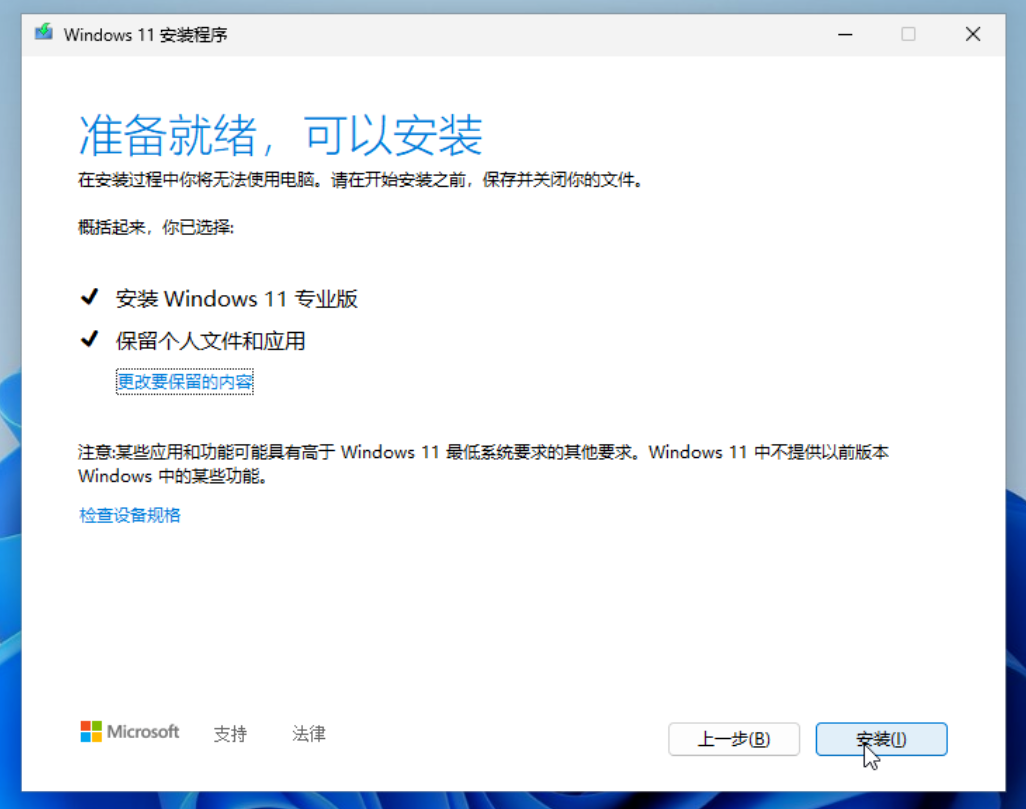
5、等待安装
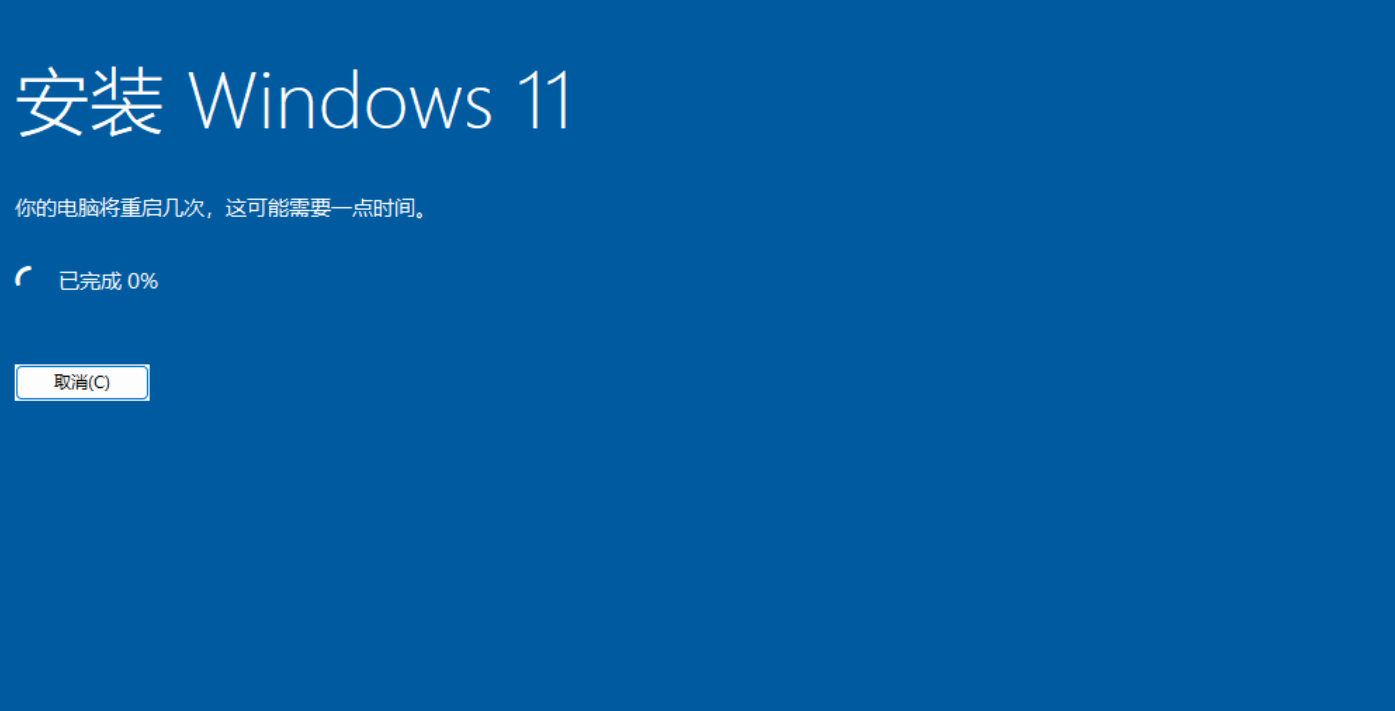
开始安装 - 第二步
上面安装方法中,如果选择的镜像不同,可能还要选择版本,见意选择高级一点的
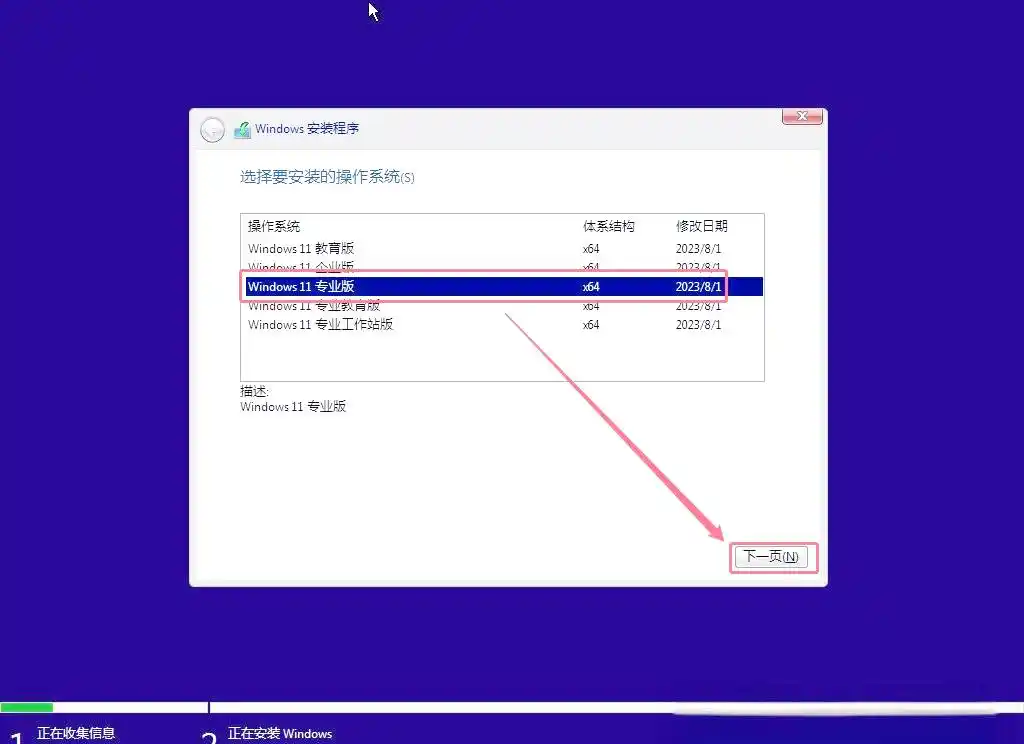
1、选择语言
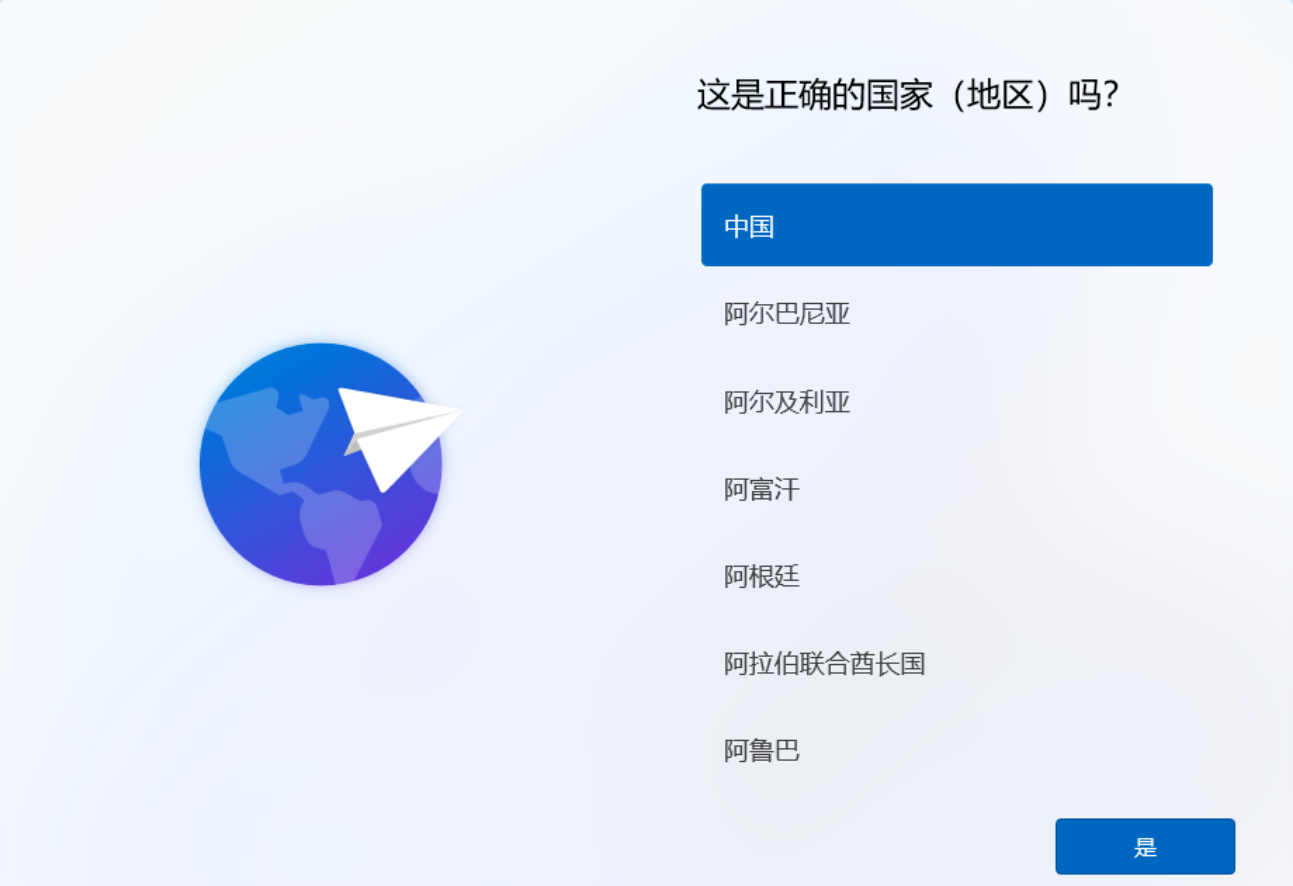
2、选择输入法
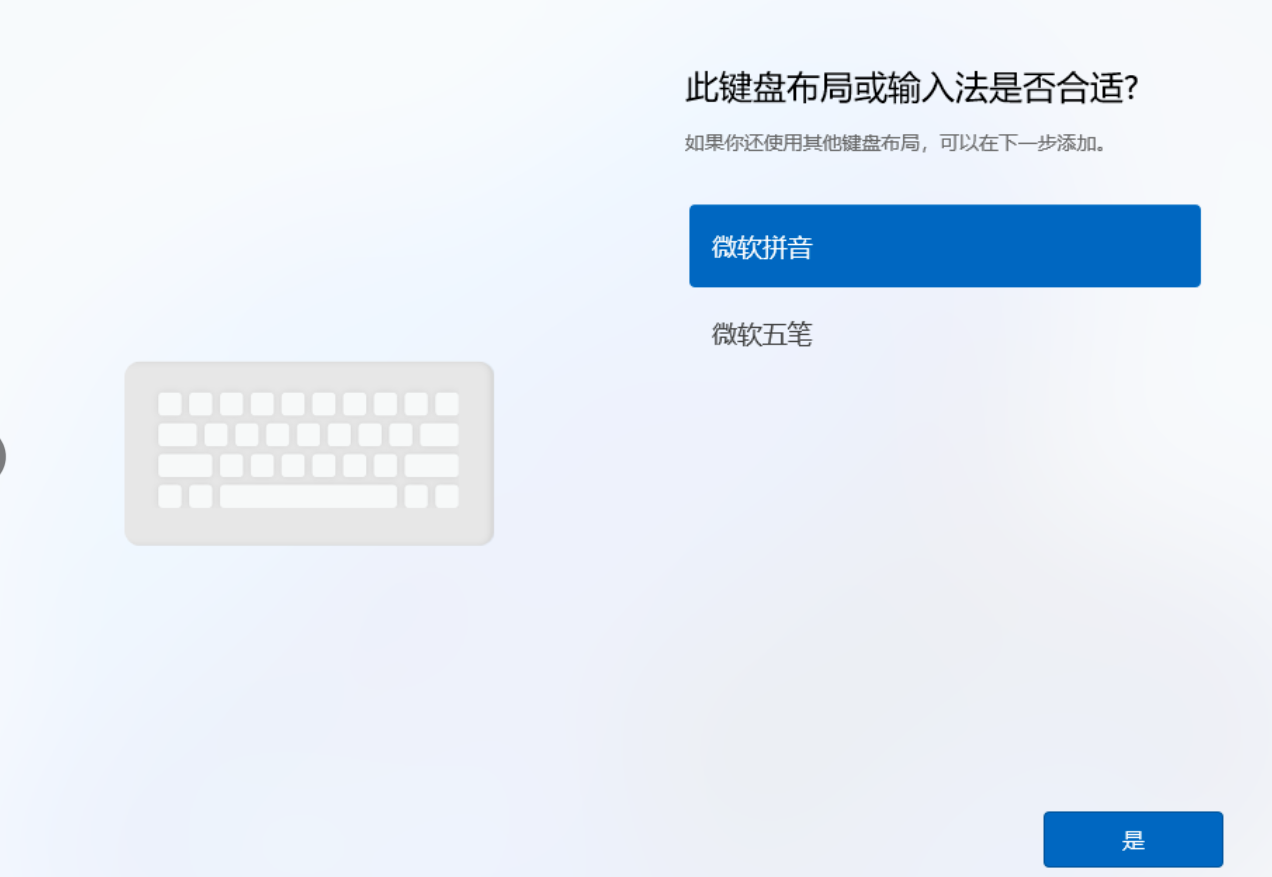
3、可以添加输入法。也可以不做这个操作
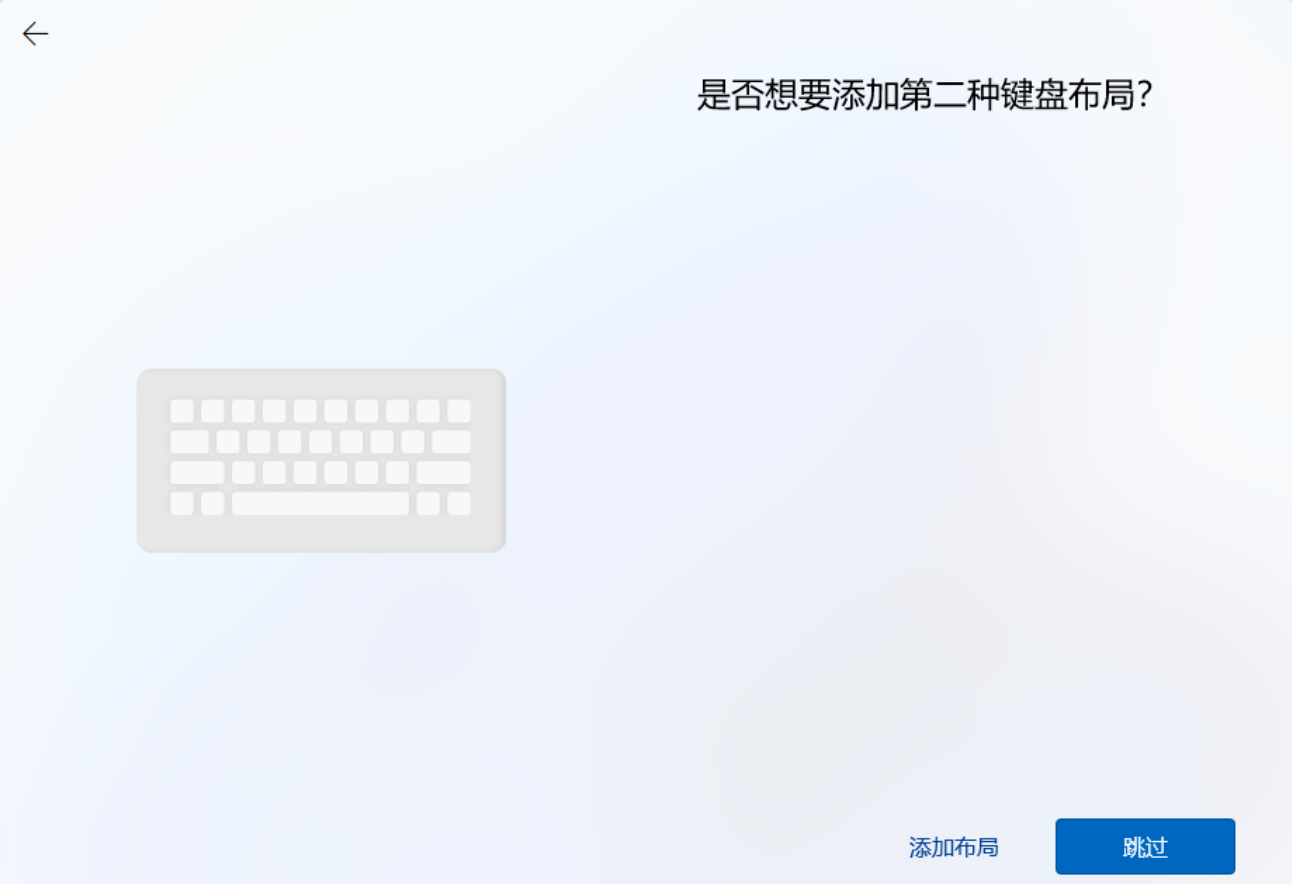
4、继续等更新
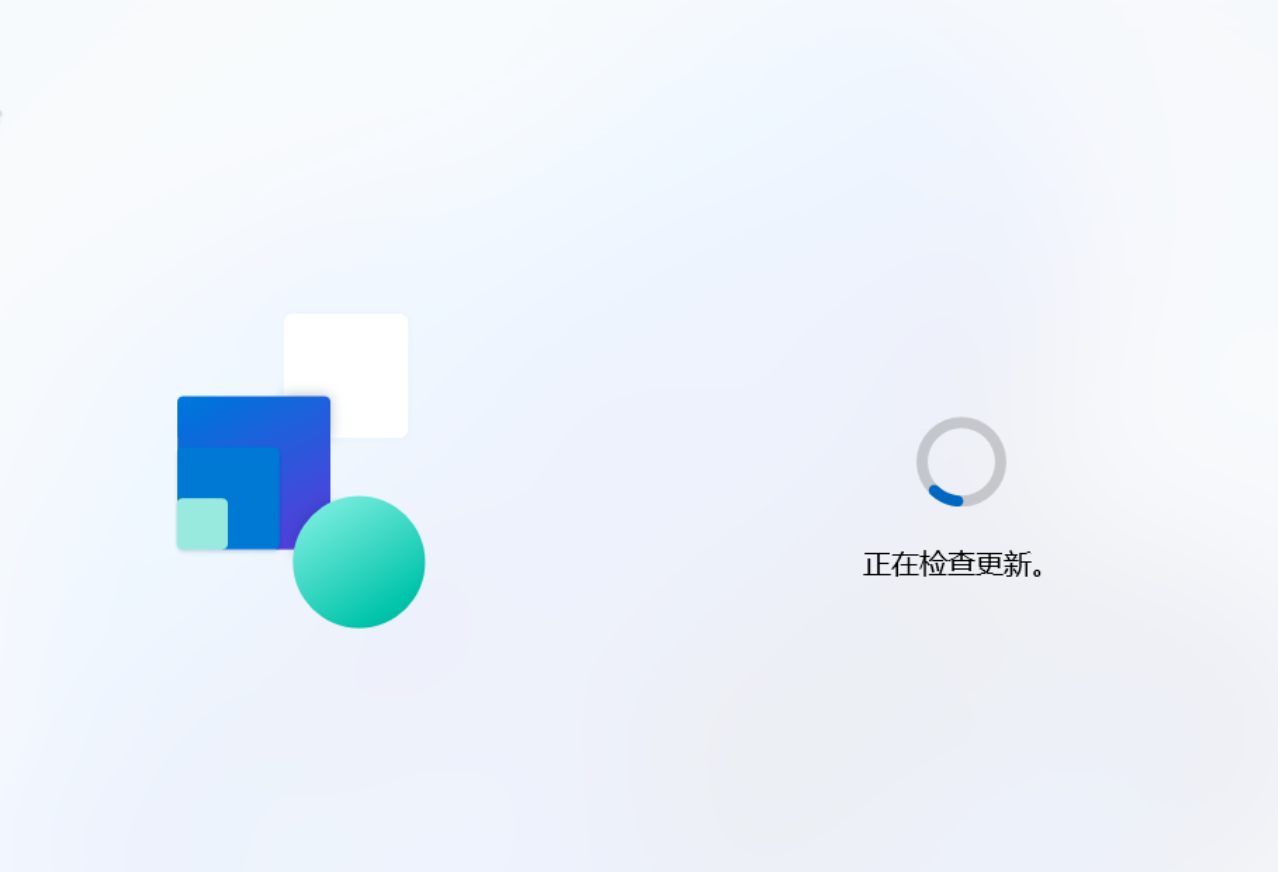
5、添加电脑名称
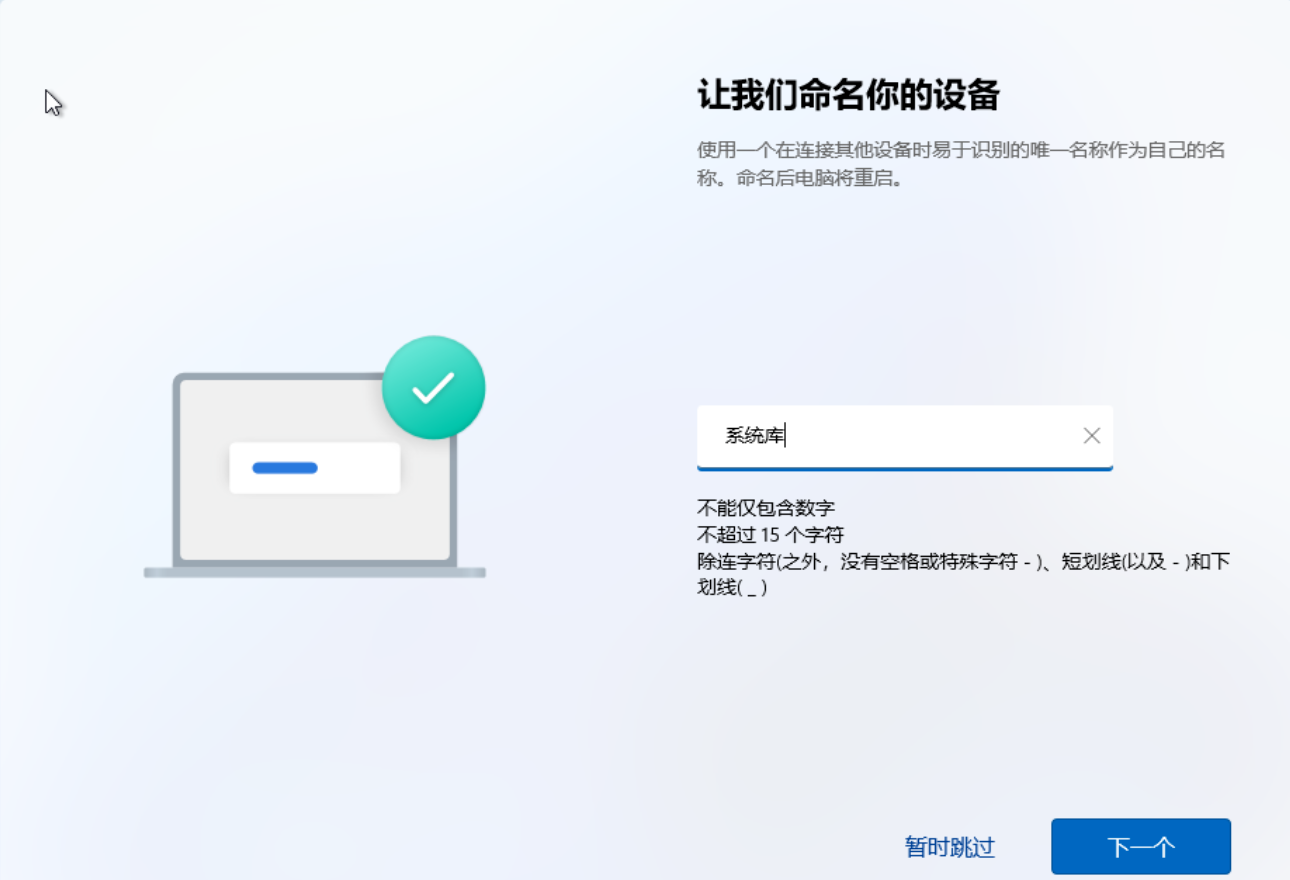
6、常用设置
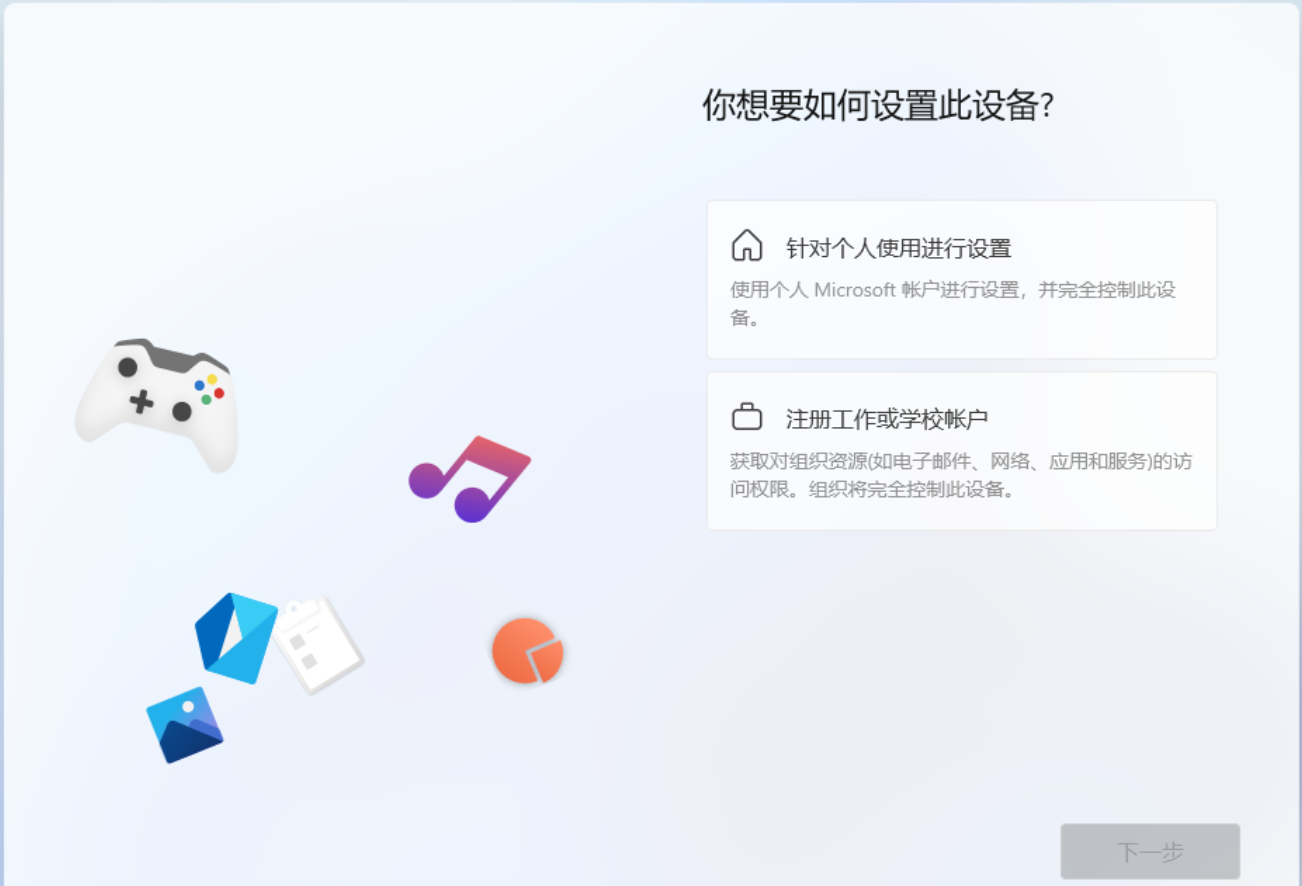
7、登录
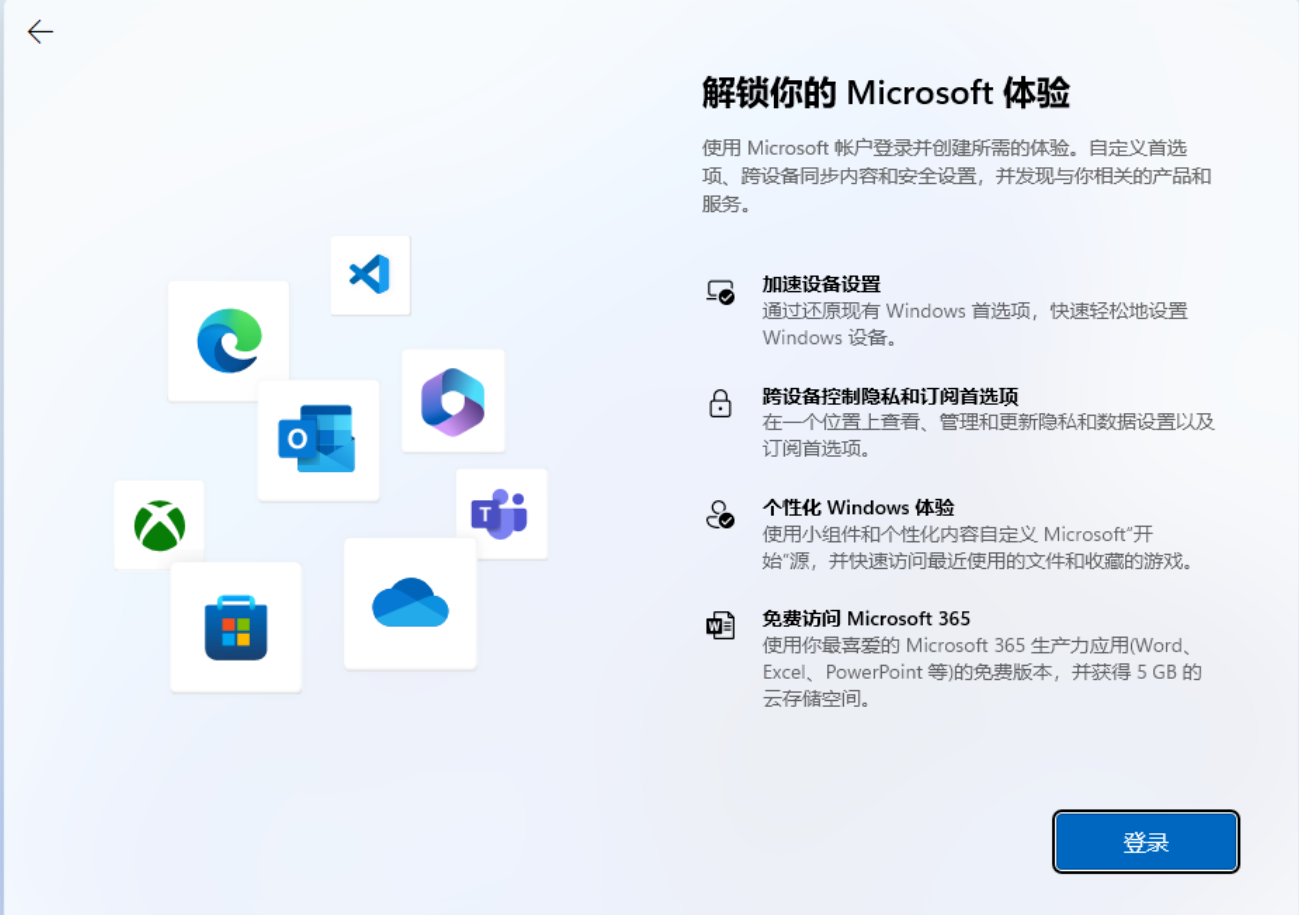
8、电脑用户名称,或使用者名称
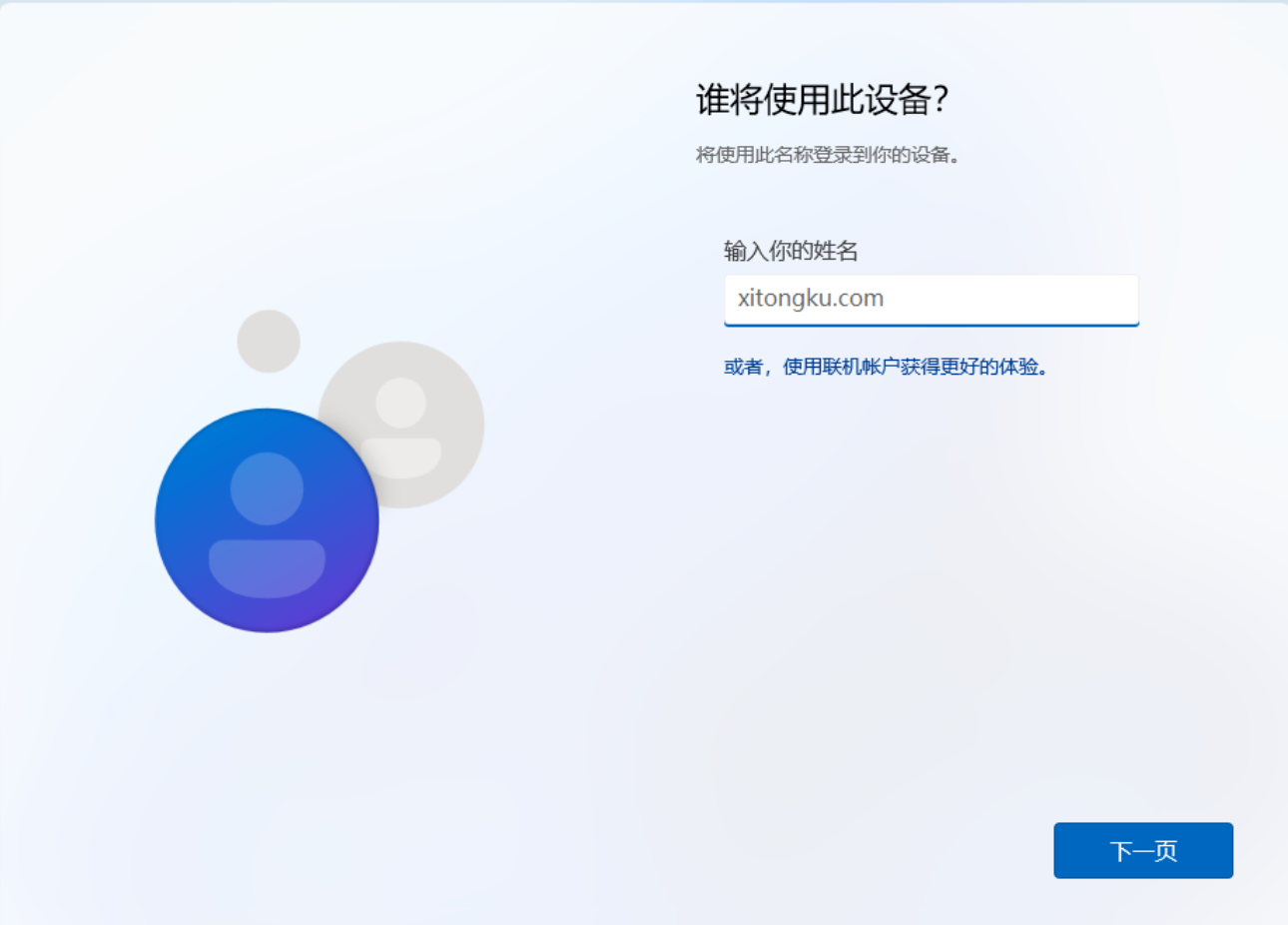
9、创建一个密码,如不设置密码直接点击“下一步”
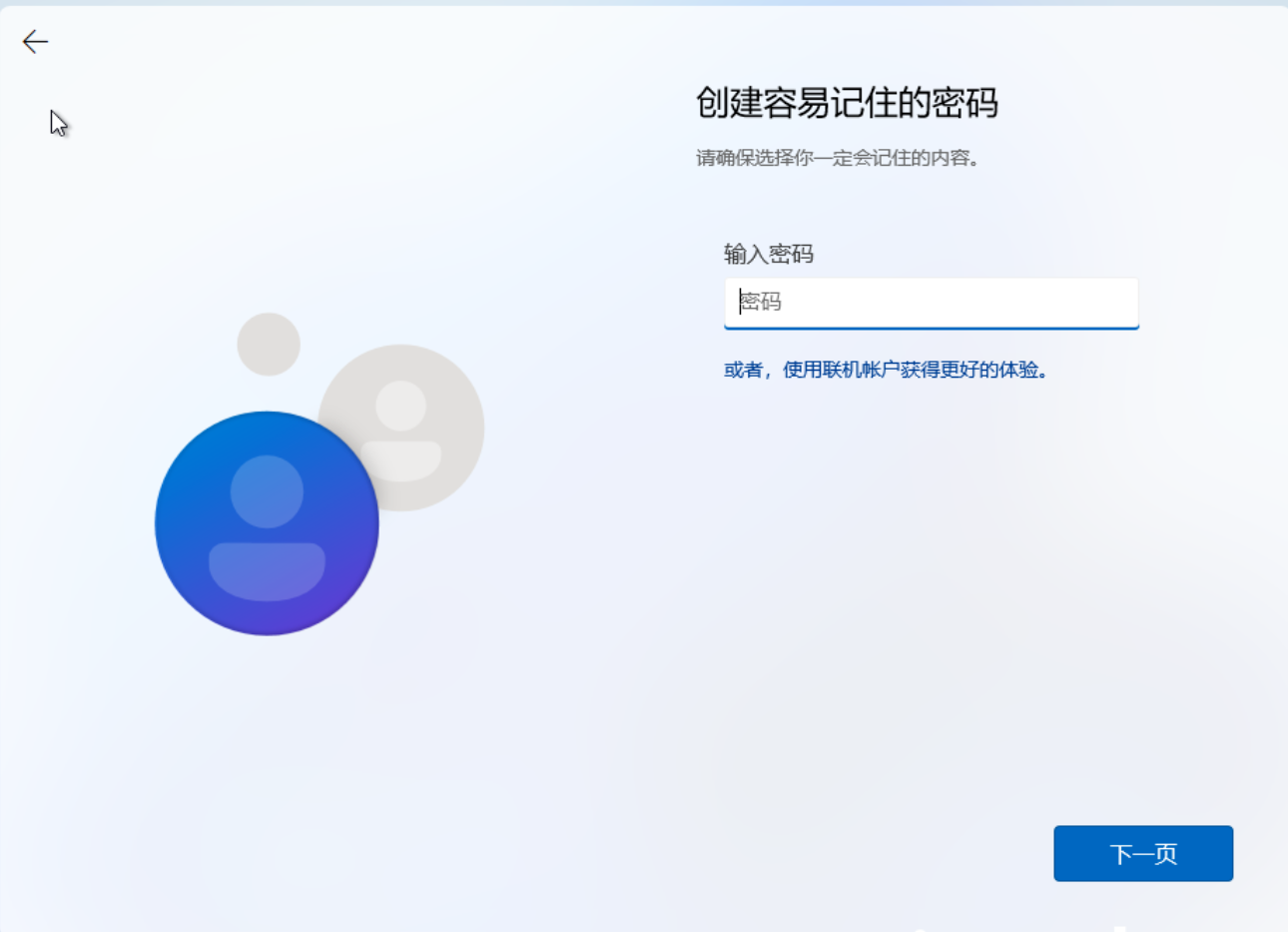
10、设置个人隐私部分
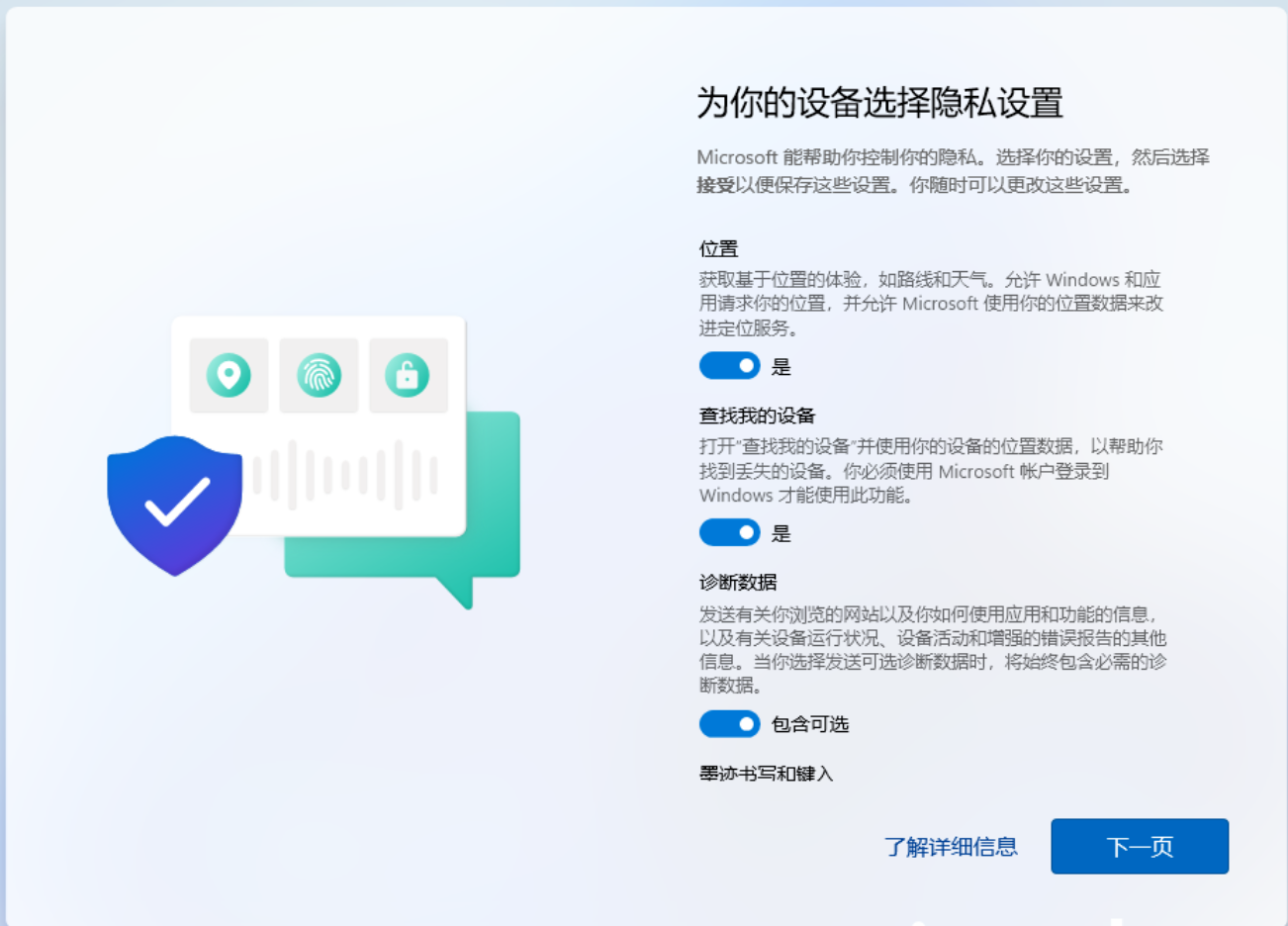
11、一些欢迎界面,就是等


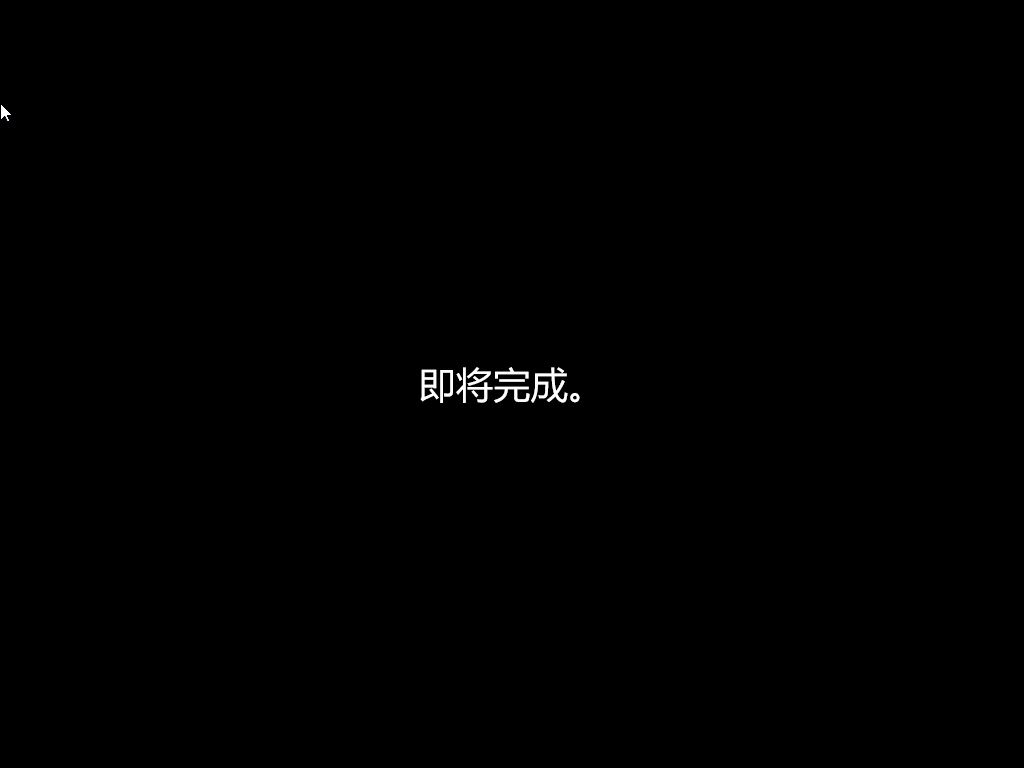
12、同意
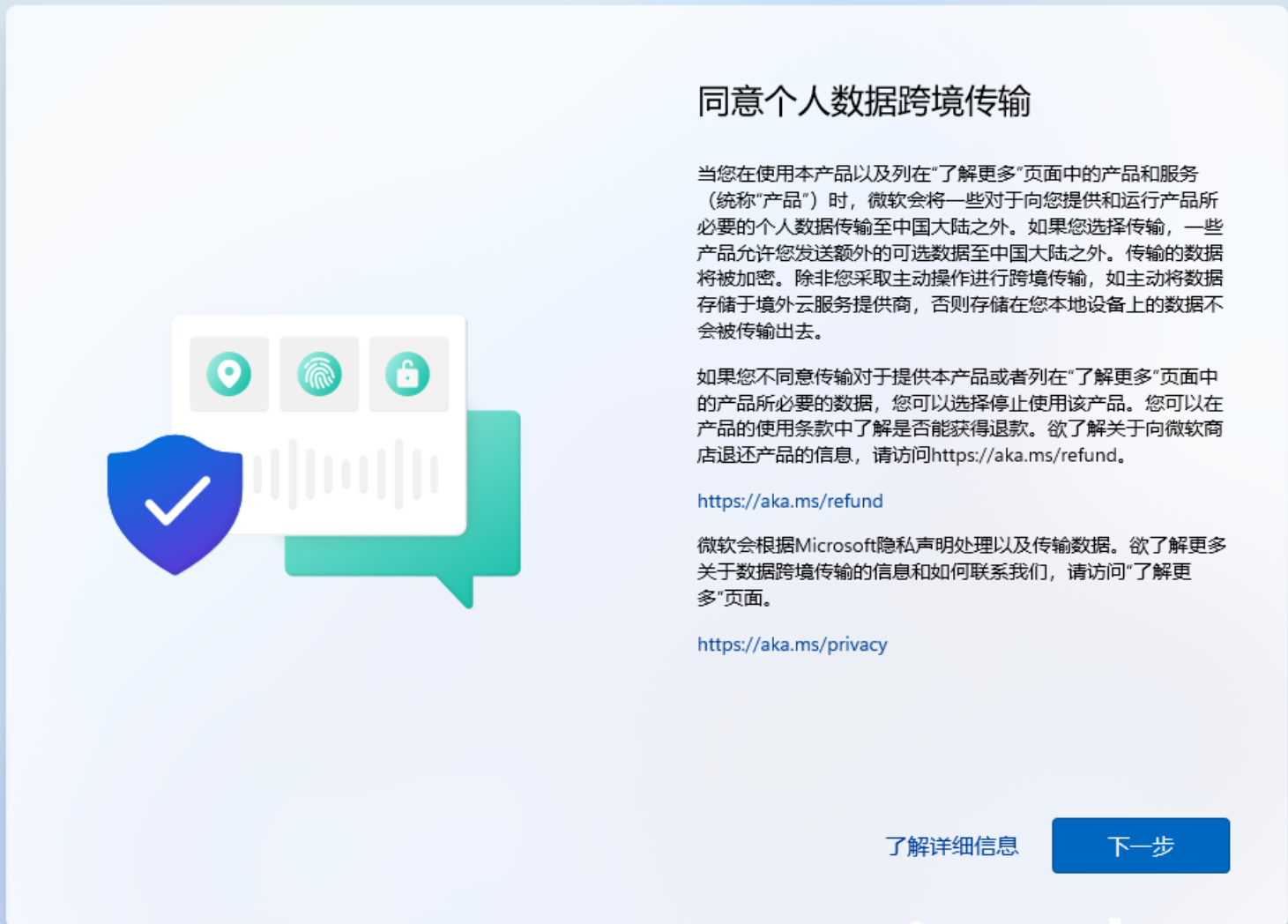
13,再等等,就出来这个了,windows 11界面,恭喜安装成功。
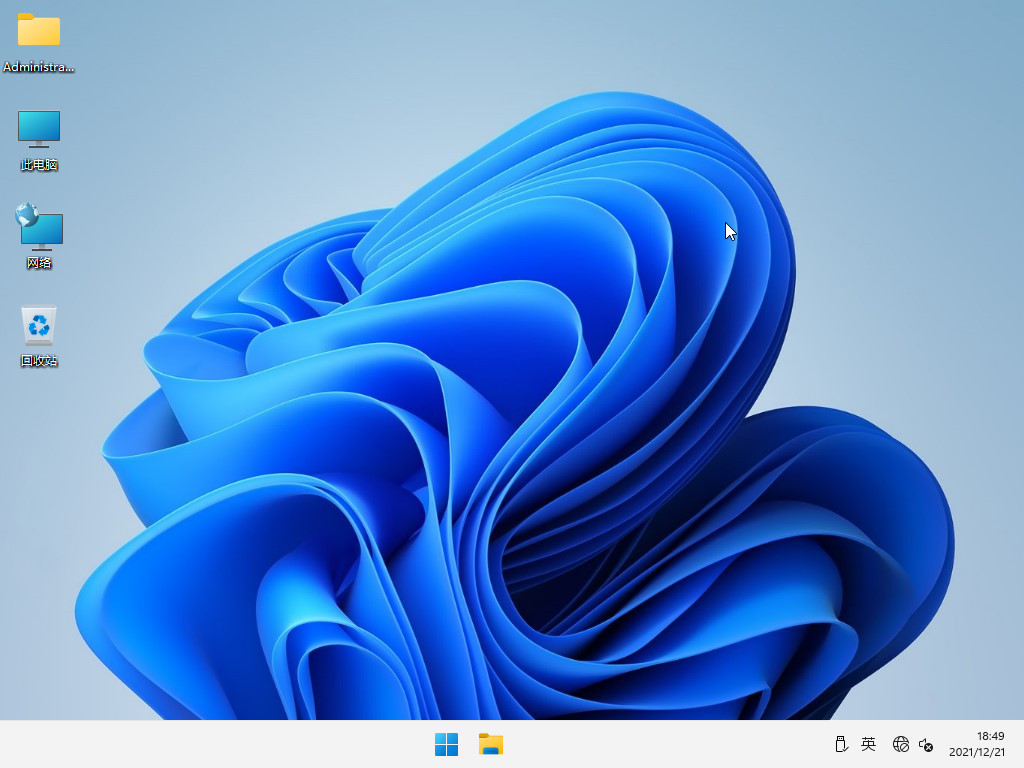
14、查看系统激活状态,查看方法:设置>系统>系统信息>密钥与激活
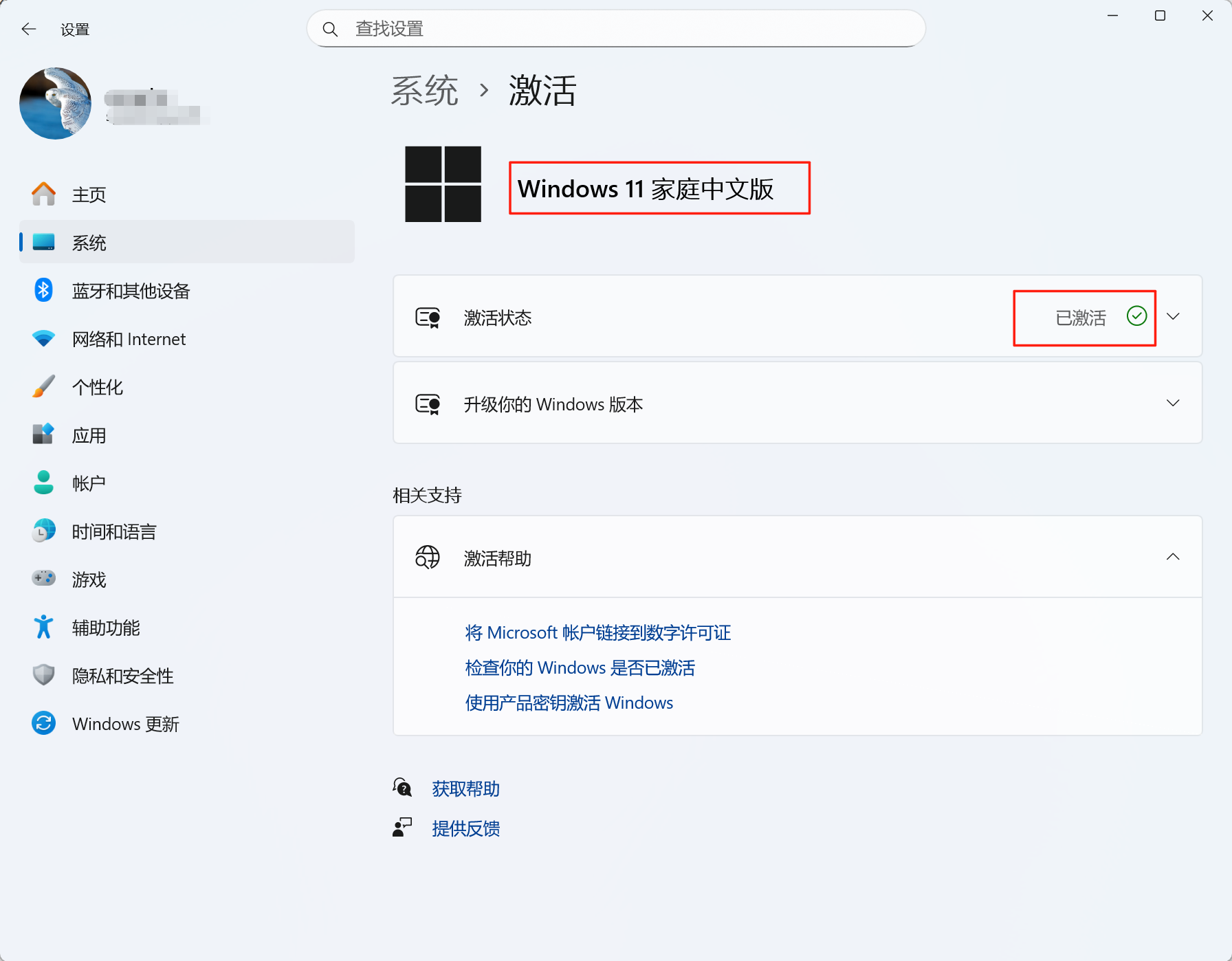
激活
关于激活,一直没说,在这里补充一下
BCQNW-3VWYB-4V7QD-M6R2B-7MH26
这个试过了,可以用